M.2SSD・HDDのOS移行やクローンのフリーソフトのおすすめと方法「EaseUS Todo Backup Free」「AOMEI Backupper」
OS移行用フリーソフト
HDDにOSを入れいてる人は、SSD等にOSを移行しようと考えている人がいると思います。
今回は、SSDに入っているOS(WIndows10)を別のSSDに移行する手順をご紹介いたします。
移行するためには、フリーソフトを利用します。
今回、利用したフリーソフトは、「EaseUS Todo Backup Free 12.0」です。
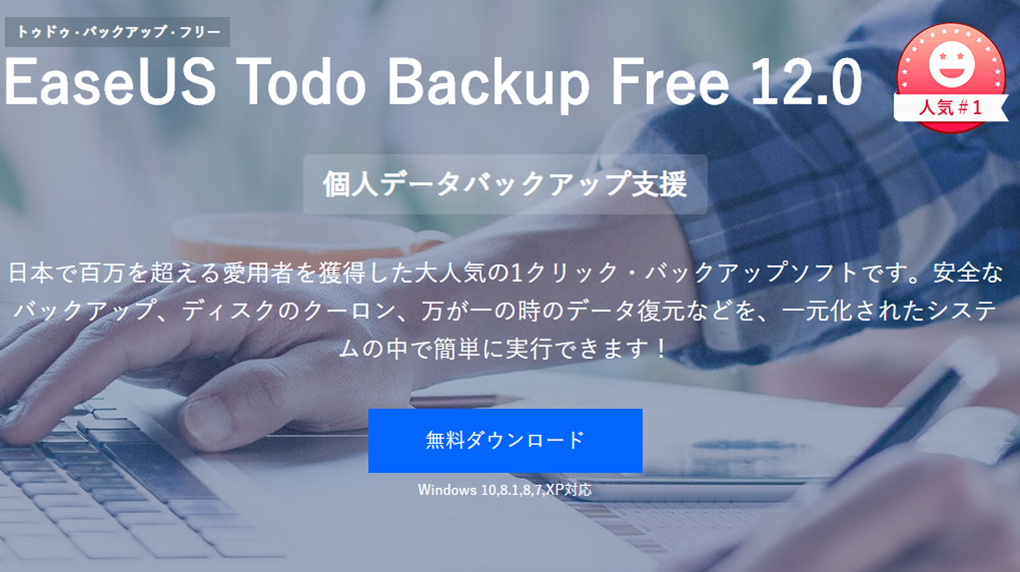
移行手順
- OSの移行先のSSDをPCに接続させておく。
- 「EaseUS Todo Backup Free 12.0」をダウンロードしてインストール。
- クローン機能を利用してOSの移行元と移行先のディスクを選択する。
- 移行開始! ディスク容量次第で完了までに時間が掛かる。
- 移行完了。
このように簡単にOSの移行はできます。
操作手順
※バージョン違いで画面等のレイアウトが異なる事があります。ご了承ください。
まずは、PCにソフトをインストールします。
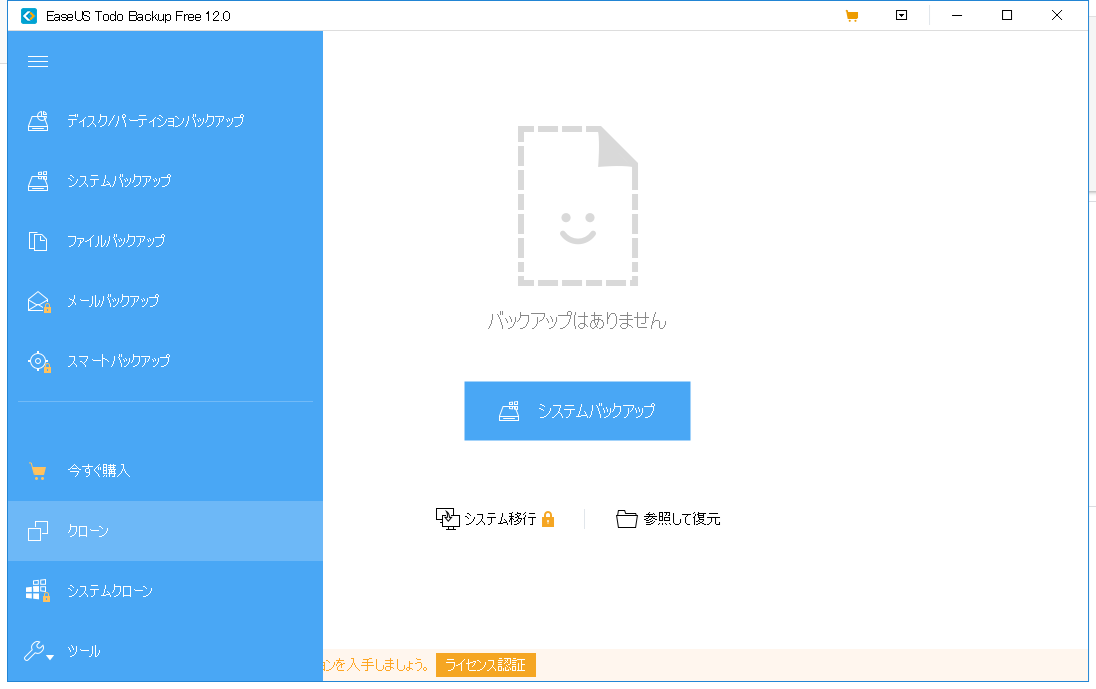
次にEaseUS Todo Backup Freeソフトを起動したら、左メニュー一覧の「クローン」項目を選択する。
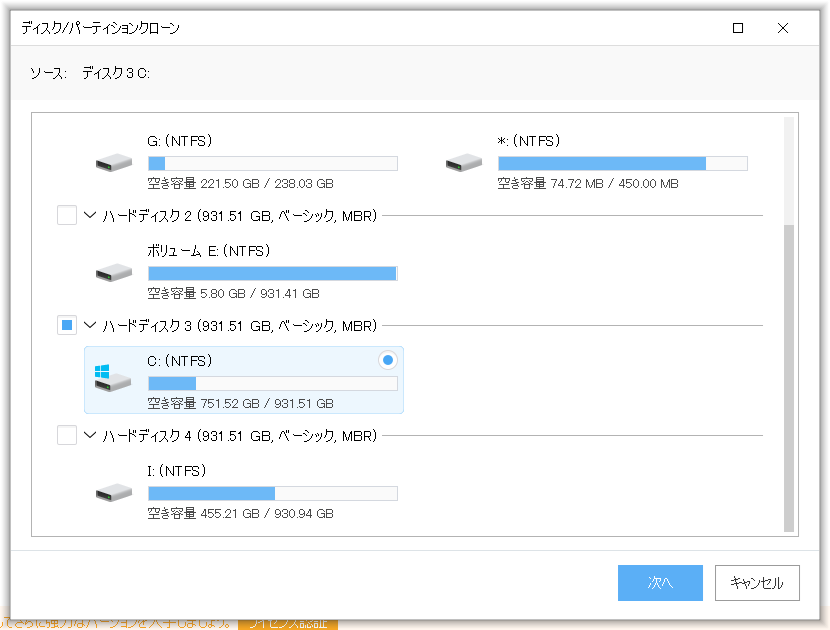
現在接続されているディスク一覧が表示されますので、移行したいOSの入っているディスクを選択して次へボタンを押下します。
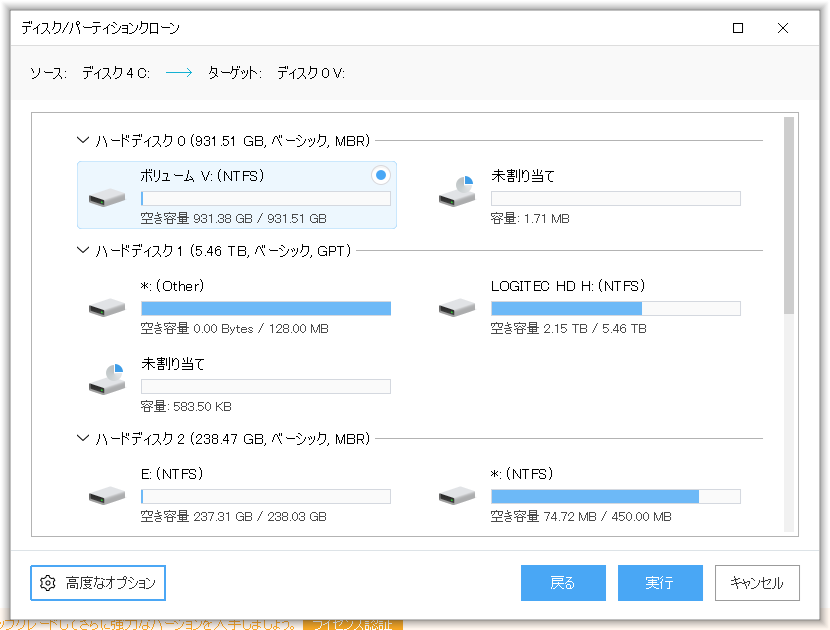
移行先のディスクを選択して「実行」ボタンを押下すると移行作業が開始されます。
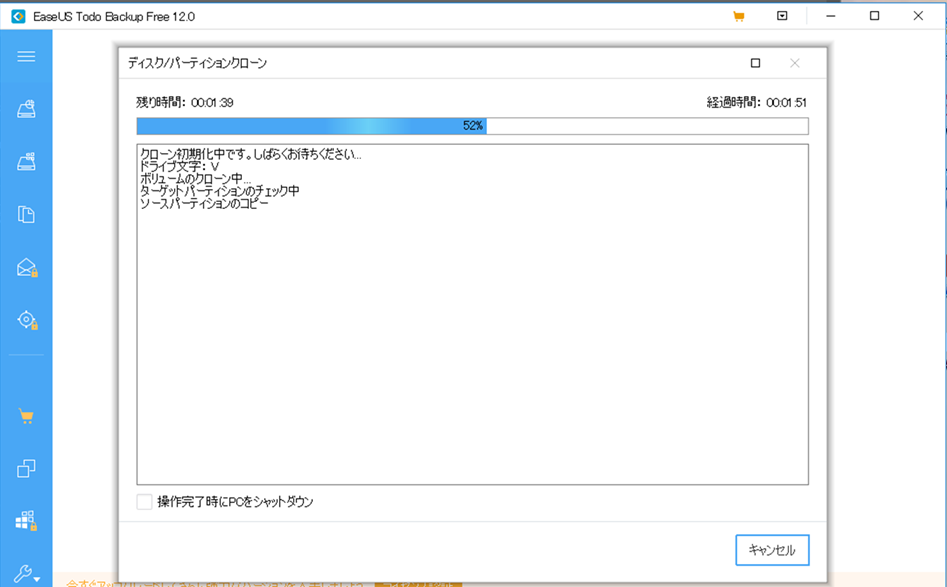
ディスクの種類(HDD,SSD,M.2SSD)や容量で作業時間が変わってくるでしょう。
今回の例は、1TBのSSD⇒1TBのSSDの一例を載せています。
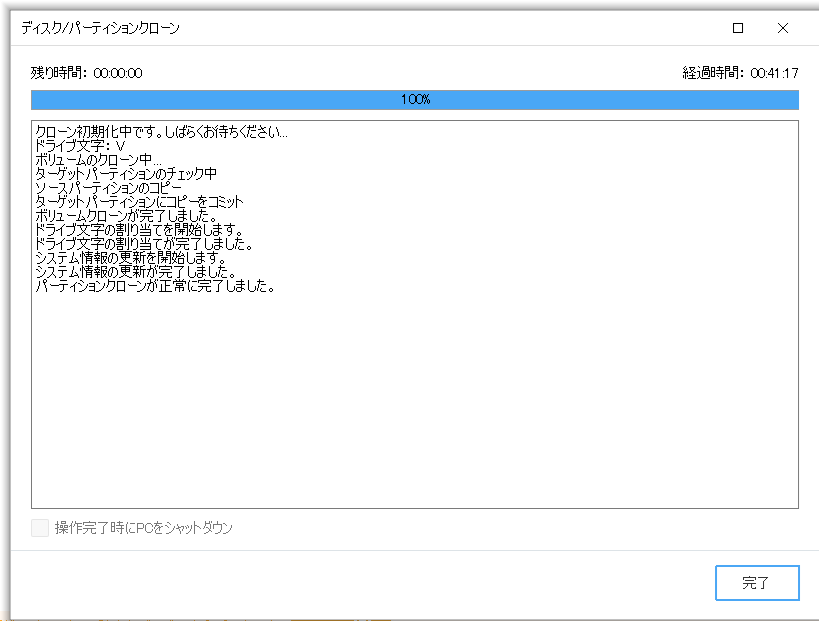
移行作業が終了したら、「完了」ボタン押下で終了です。
今回は、41分17秒掛かりました。
まとめ
OS移行と聞くと難しそうに聞こえますが、操作は簡単で、
フリーソフトインストール⇒移行元&移行先ディスク選択⇒実行⇒完了まで待つ。
これだけでOSの移行が出来ます。
簡単でしょ?
他のフリーソフト
他のソフトでは、「AOMEI Backupper標準版」が他の多くのブログで紹介されております。
※ダウンロードする際、メールアドレスの登録が必要です。





